HP コンピューター システムを再インストールする方法
時代の発展と進歩に伴い、システムを再インストールする方法はますます増えています。今日は、HP コンピューターにシステムを再インストールする方法を説明します。次に、HP コンピューターを再インストールします。 HP コンピューターにシステムを再インストールする方法がわからない場合は、システム チュートリアルを参照してください。
HP コンピュータ再インストール システム:
1. まず、ダウンロードした Xiaobai ワンクリック再インストール システムを開きます。ダウンロード方法がわからない場合は、公式 Web サイトのアドレス: http://www.xiaabaixitong.com/. 傍受やインストールの進行への影響を避けるため、インストール中はウイルス対策ソフトウェアをオフにしてください。
2. ダウンロードが完了したら、ソフトウェアを開き、インストールする必要があるシステムを選択し、「このシステムをインストールする」ボタンをクリックします。
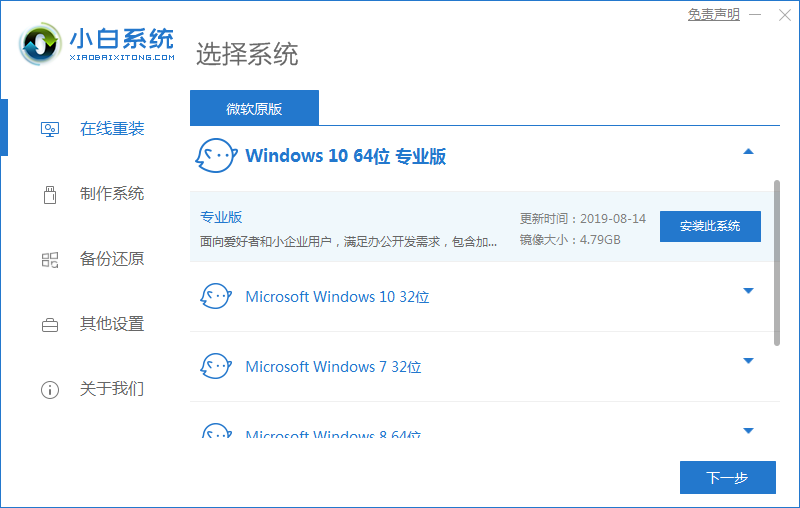
3. 次に、必要なシステム ソフトウェアの確認を開始し、確認が完了したら、右下の [次へ] をクリックします。
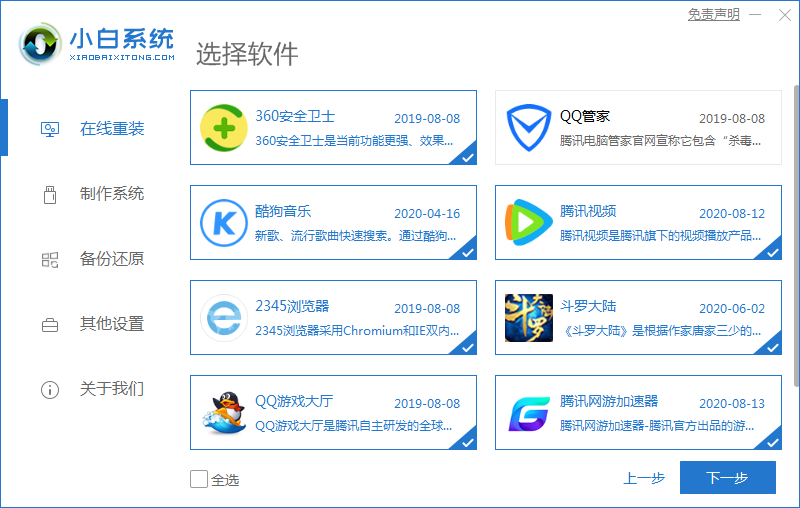
4. システム イメージ ファイルとドライバー デバイスのダウンロードを開始します。ダウンロードが完了するまで辛抱強く待つ必要があります。
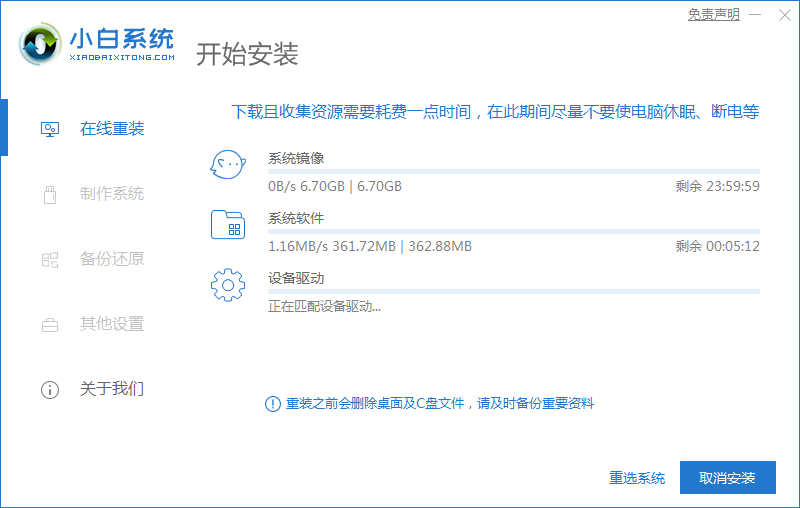
5. ダウンロードが完了したら、ページの指示に従って、[今すぐ再起動] をクリックしてコンピューターを再起動します。
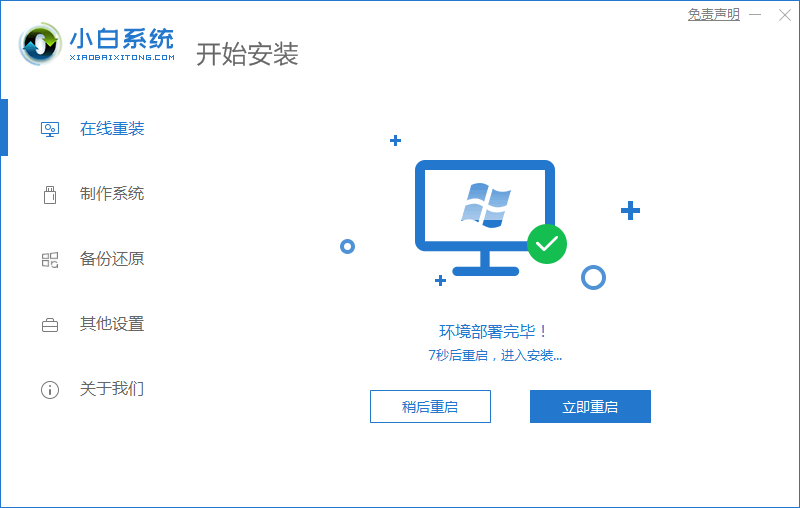
6. 再起動してスタートアップ項目ページに入るときに、2 番目のオプションを選択してシステムに入ります。
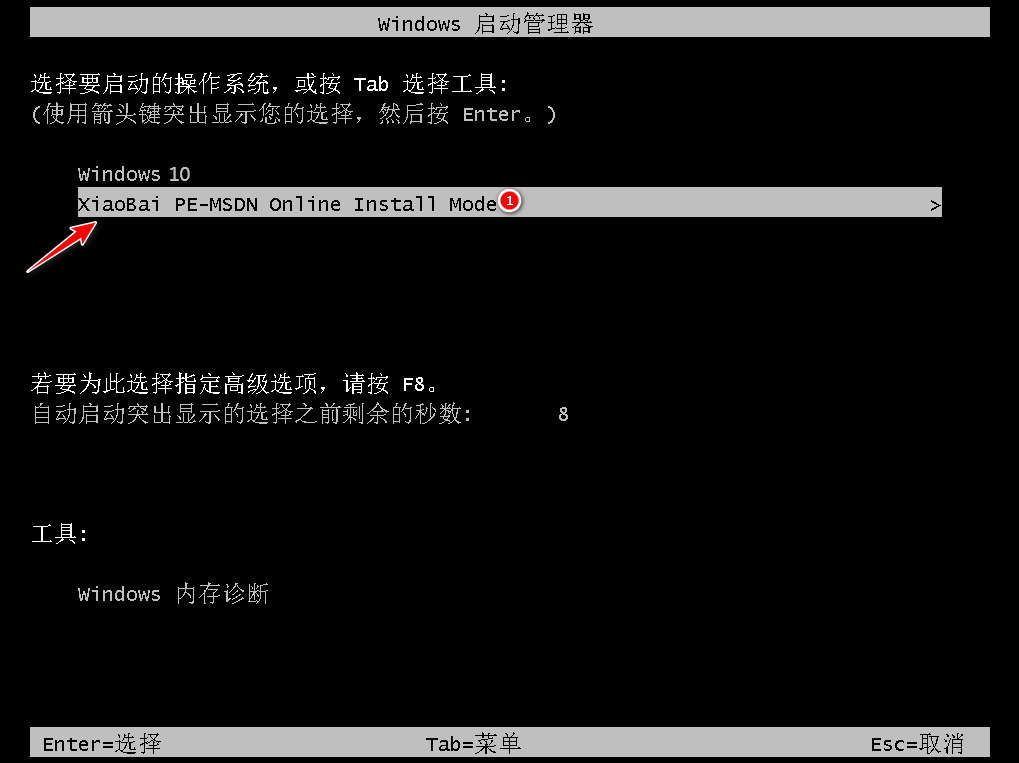
7. デスクトップに入り、Xiaobi インストール ツールを開き、手動操作なしでシステムのインストールが自動的に開始されます。
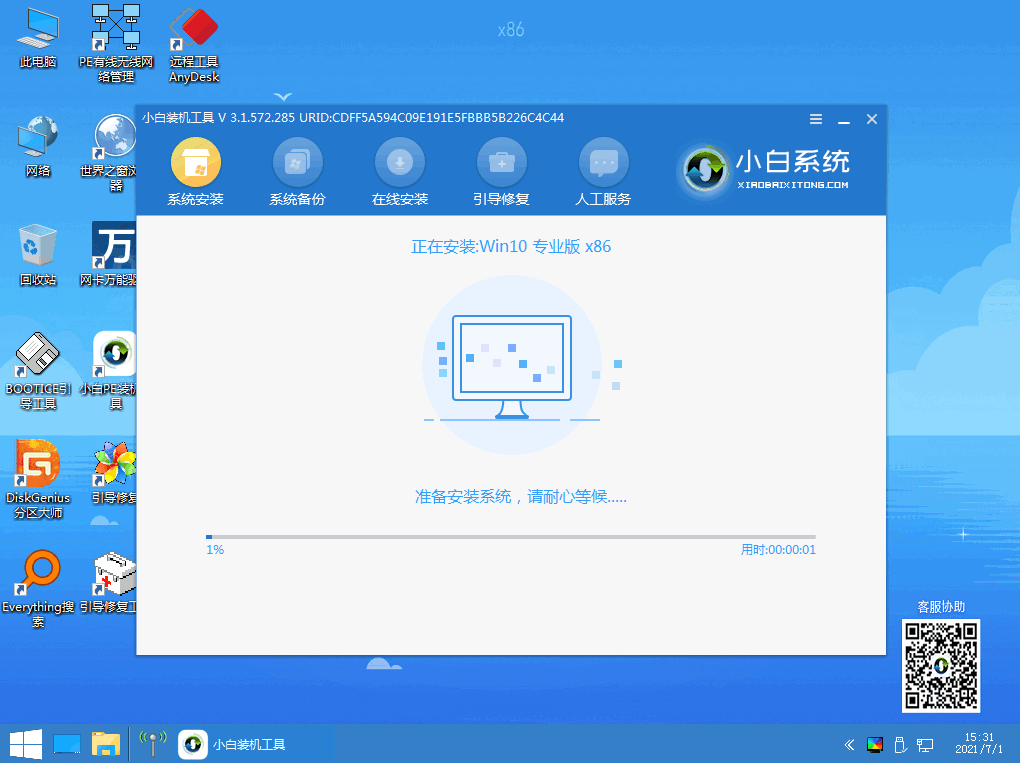
8. インストールが完了したら、もう一度「今すぐ再起動」を手動でクリックして、コンピュータの操作を再起動します。
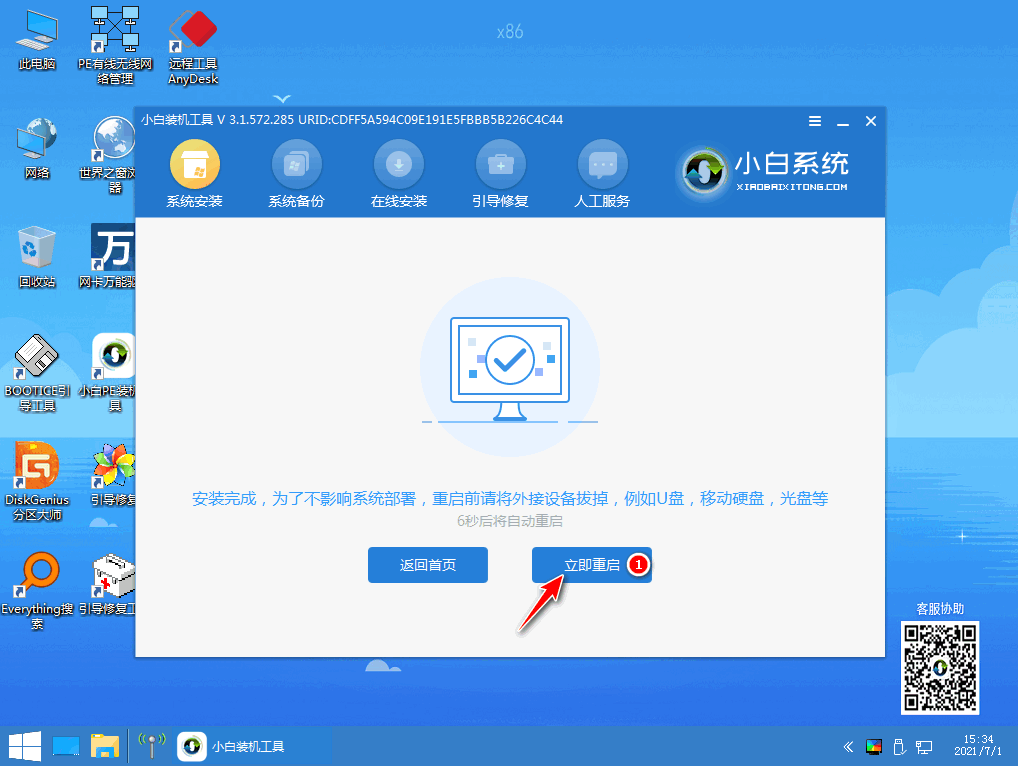
9. 最後に再起動して新しいシステムページに入ると、インストールは完了です。

上記は HP コンピューターのシステムを再インストールする内容ですが、理解できましたか?
以上がHP コンピューター システムを再インストールする方法の詳細内容です。詳細については、PHP 中国語 Web サイトの他の関連記事を参照してください。

ホットAIツール

Undresser.AI Undress
リアルなヌード写真を作成する AI 搭載アプリ

AI Clothes Remover
写真から衣服を削除するオンライン AI ツール。

Undress AI Tool
脱衣画像を無料で

Clothoff.io
AI衣類リムーバー

AI Hentai Generator
AIヘンタイを無料で生成します。

人気の記事

ホットツール

メモ帳++7.3.1
使いやすく無料のコードエディター

SublimeText3 中国語版
中国語版、とても使いやすい

ゼンドスタジオ 13.0.1
強力な PHP 統合開発環境

ドリームウィーバー CS6
ビジュアル Web 開発ツール

SublimeText3 Mac版
神レベルのコード編集ソフト(SublimeText3)

ホットトピック
 7532
7532
 15
15
 1379
1379
 52
52
 82
82
 11
11
 21
21
 84
84
 PyCharm の使用法チュートリアル: 操作の実行方法を詳しく説明します
Feb 26, 2024 pm 05:51 PM
PyCharm の使用法チュートリアル: 操作の実行方法を詳しく説明します
Feb 26, 2024 pm 05:51 PM
PyCharm は非常に人気のある Python 統合開発環境 (IDE) であり、Python 開発をより効率的かつ便利にするための豊富な機能とツールを提供します。この記事では、PyCharm の基本的な操作方法を紹介し、読者がすぐに使い始めてツールの操作に習熟できるように、具体的なコード例を示します。 1. PyCharm をダウンロードしてインストールします。 まず、PyCharm 公式 Web サイト (https://www.jetbrains.com/pyc) にアクセスする必要があります。
 sudo とは何ですか?なぜ重要ですか?
Feb 21, 2024 pm 07:01 PM
sudo とは何ですか?なぜ重要ですか?
Feb 21, 2024 pm 07:01 PM
sudo (スーパーユーザー実行) は、一般ユーザーが root 権限で特定のコマンドを実行できるようにする、Linux および Unix システムの重要なコマンドです。 sudo の機能は主に次の側面に反映されています。 権限制御の提供: sudo は、ユーザーにスーパーユーザー権限を一時的に取得することを許可することで、システム リソースと機密性の高い操作を厳密に制御します。一般のユーザーは、必要な場合にのみ sudo を介して一時的な権限を取得できるため、常にスーパーユーザーとしてログインする必要はありません。セキュリティの向上: sudo を使用すると、日常的な操作中に root アカウントの使用を回避できます。すべての操作に root アカウントを使用すると、誤った操作や不注意な操作には完全な権限が与えられるため、予期しないシステムの損傷につながる可能性があります。そして
 USB ディスクから HP デスクトップ コンピューターを起動する方法
Feb 15, 2024 pm 02:15 PM
USB ディスクから HP デスクトップ コンピューターを起動する方法
Feb 15, 2024 pm 02:15 PM
ご存知のとおり、HP コンピューターは USB ブート ディスクを使用してシステムを再インストールできますが、前提条件として BIOS を入力して USB ブートをセットアップする必要があります。昨日、編集者は、コンピュータの最初の起動項目が USB ディスクになるように、HP の BIOS ショートカット キー F10 を使用して設定インターフェイスに入ろうとしましたが、入ることができませんでした。大丈夫です。この時点では、USB ブート ショートカット キーを使用してセットアップすることを選択でき、最後に winpe システムに入って再インストールできます。 HP デスクトップ コンピューターにシステムをインストールする詳細な手順を見てみましょう。白菜 U ディスク インストール ツール HP デスクトップ コンピューターのシステムを再インストールする方法 1. USB ブート ディスクを作成する まず、8G U ディスクを準備し、白菜 U ディスク ブート ディスク作成ツールの最新バージョンをダウンロードします。同時に、Win7 のミラー システムを取得し、
 Linux Deployの操作手順と注意事項
Mar 14, 2024 pm 03:03 PM
Linux Deployの操作手順と注意事項
Mar 14, 2024 pm 03:03 PM
LinuxDeploy の操作手順と注意事項 LinuxDeploy は、ユーザーが Android デバイスにさまざまな Linux ディストリビューションを迅速に展開できるようにする強力なツールで、ユーザーはモバイル デバイスで完全な Linux システムを体験できます。この記事では、LinuxDeploy の操作手順と注意事項を詳しく紹介し、読者がこのツールをより効果的に使用できるように、具体的なコード例を示します。操作手順: Linux のインストールDeploy: まず、インストールします
 Win10 起動パスワードの F2 キーを押すのを忘れた場合の対処方法
Feb 28, 2024 am 08:31 AM
Win10 起動パスワードの F2 キーを押すのを忘れた場合の対処方法
Feb 28, 2024 am 08:31 AM
おそらく多くのユーザーは、自宅に未使用のコンピュータを複数台持っており、長期間使用していなかったためにパワーオン パスワードを完全に忘れてしまったため、パスワードを忘れた場合の対処方法を知りたいと考えています。それでは、一緒に見てみましょう。 win10 起動パスワードの F2 キーを押し忘れた場合の対処方法 1. コンピューターの電源ボタンを押し、コンピューターの電源を入れるときに F2 キーを押します (コンピューターのブランドによって、BIOS に入るボタンが異なります)。 2. BIOS インターフェイスで、セキュリティ オプションを見つけます (コンピューターのブランドによって場所が異なる場合があります)。通常は上部の設定メニューにあります。 3. 次に、「SupervisorPassword」オプションを見つけてクリックします。 4. この時点で、ユーザーは自分のパスワードを確認できると同時に、その横にある [有効] を見つけて [無効] に切り替えることができます。
 Huawei Mate60 Proのスクリーンショット操作手順の共有
Mar 23, 2024 am 11:15 AM
Huawei Mate60 Proのスクリーンショット操作手順の共有
Mar 23, 2024 am 11:15 AM
スマートフォンの普及に伴い、スクリーンショット機能は携帯電話を日常的に使用する上で必須のスキルの 1 つになりました。 Huaweiの主力携帯電話の1つであるHuawei Mate60Proのスクリーンショット機能は、当然のことながらユーザーの注目を集めています。今日は、誰もがより便利にスクリーンショットを撮れるように、Huawei Mate60Pro携帯電話のスクリーンショットの操作手順を共有します。まず、Huawei Mate60Pro携帯電話はさまざまなスクリーンショット方法を提供しており、個人の習慣に応じて自分に合った方法を選択できます。以下は、一般的に使用されるいくつかのインターセプトの詳細な紹介です。
 PHP PDO チュートリアル: 基本から習得までの上級ガイド
Feb 19, 2024 pm 06:30 PM
PHP PDO チュートリアル: 基本から習得までの上級ガイド
Feb 19, 2024 pm 06:30 PM
1. PDO の概要 PDO は、データベースを操作するためのオブジェクト指向の方法を提供する PHP の拡張ライブラリです。 PDO は、Mysql、postgresql、oracle、SQLServer などのさまざまなデータベースをサポートします。 PDO を使用すると、開発者は統合 API を使用してさまざまなデータベースを操作できるため、さまざまなデータベースを簡単に切り替えることができます。 2. PDO はデータベースに接続します PDO を使用してデータベースに接続するには、まず PDO オブジェクトを作成する必要があります。 PDO オブジェクトのコンストラクターは、データベース タイプ、ホスト名、データベース ユーザー名、およびパスワードの 3 つのパラメーターを受け取ります。たとえば、次のコードは、mysql データベースに接続するオブジェクトを作成します。 $dsn="mysq
 PHP 文字列操作: スペースを効果的に削除する実用的な方法
Mar 24, 2024 am 11:45 AM
PHP 文字列操作: スペースを効果的に削除する実用的な方法
Mar 24, 2024 am 11:45 AM
PHP 文字列操作: スペースを効果的に削除する実用的な方法 PHP 開発では、文字列からスペースを削除する必要がある状況によく遭遇します。スペースを削除すると文字列がきれいになり、その後のデータ処理と表示が容易になります。この記事では、スペースを削除するための効果的かつ実践的な方法をいくつか紹介し、具体的なコード例を添付します。方法1: PHP組み込み関数trim()を使用する PHP組み込み関数trim()を使用すると、文字列の両端のスペース(スペース、タブ、改行などを含む)を削除でき、非常に便利で簡単です。使用します。



